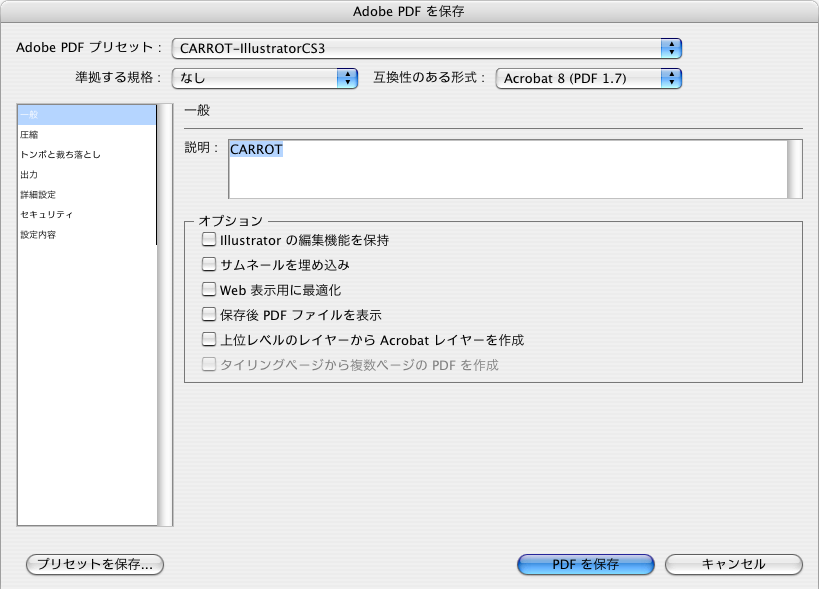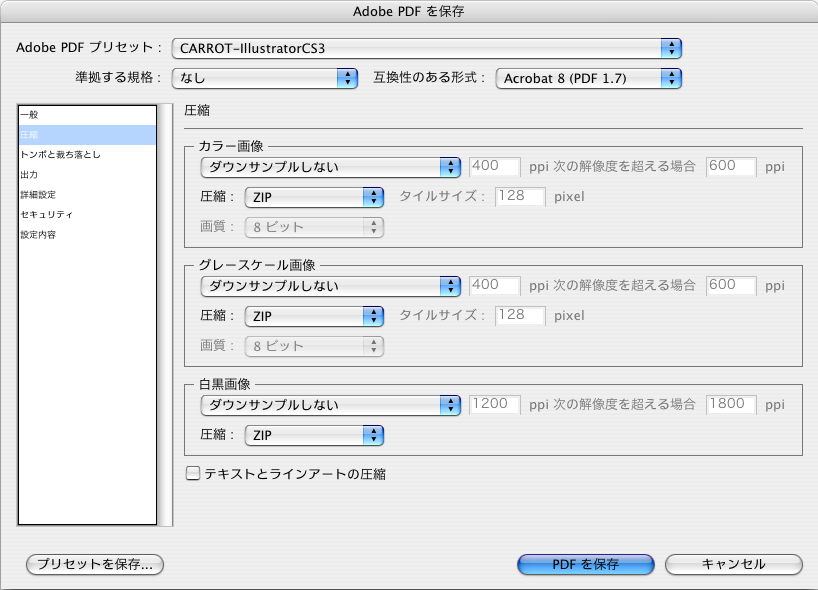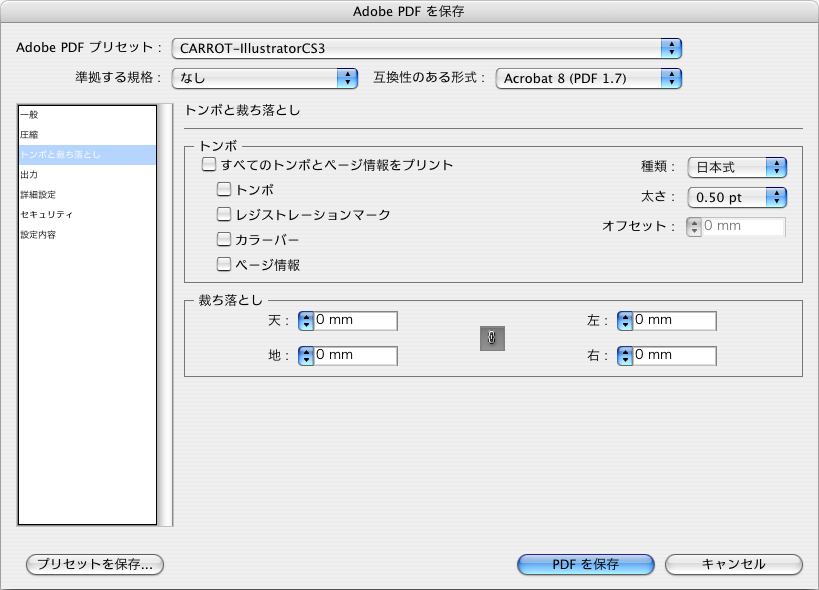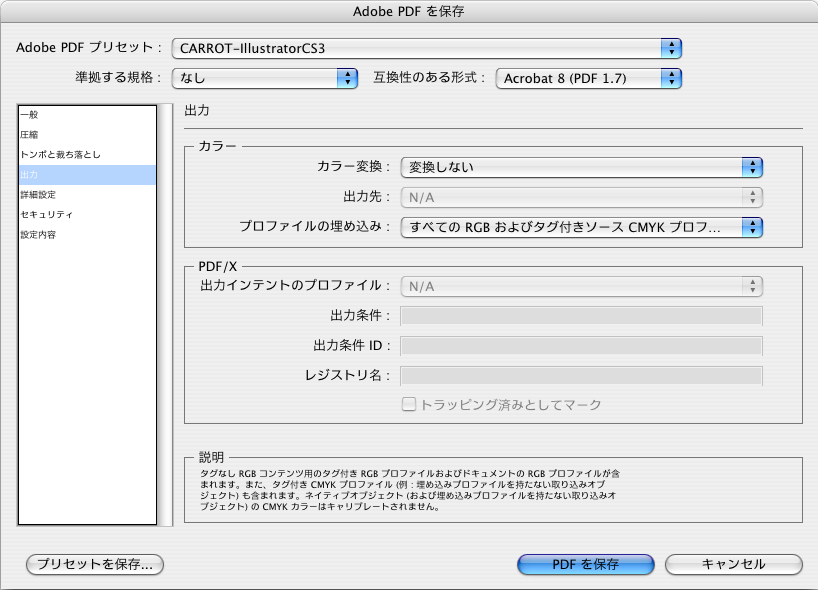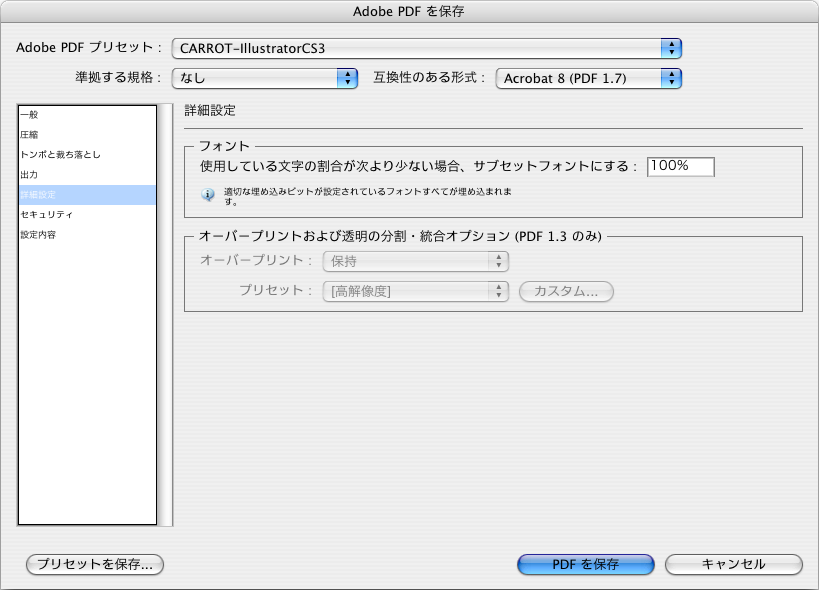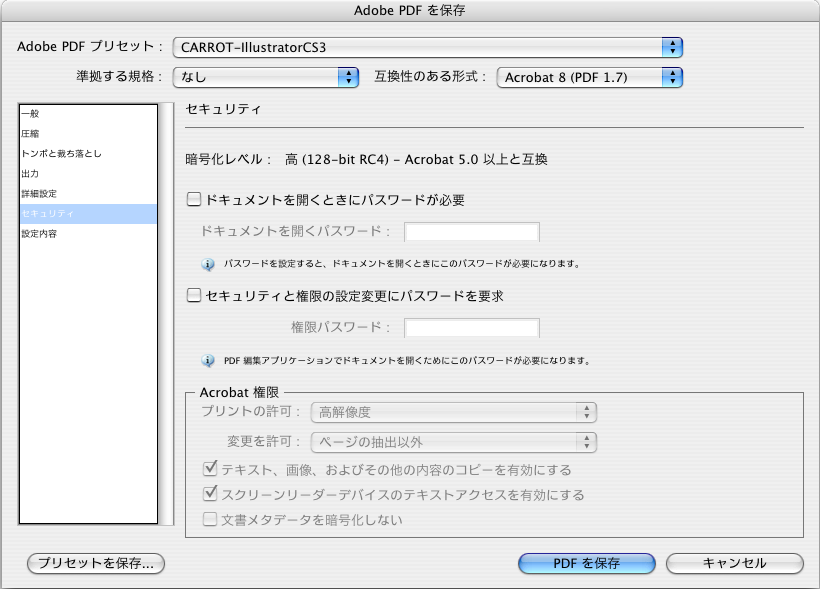![]()

IllustratorCS3〜6の場合、アプリケーションから直接PDFを作る事ができます。
PDFのサイズはIllustratorのメニューの「ファイル」→「ドキュメント設定」のアートボードの設定のサイズになりますので、トンボをつけないのであれば、仕上がりサイズ+6mmのサイズに設定します。
※実際の作業はバージョンにより異なります。下記はCS3での例になります。他のバージョンではドキュメントサイズが作成されるPDFのサイズになりますので、ドキュメントサイズが仕上がり+6mmのサイズになるように設定をします。

トンボ付きのデータを作成する場合には、メニューの「フィルター」→「クリエイト」→「トリムマーク」で作成したトンボを選択した後、表示されるサイズに用紙設定を変更した後に、ルーラーの原点を初期位置に動かした後(ルーラーを表示して、ウィンドウの左上のルーラーの交差する所をダブルクリック)、トンボの位置が左下原点でX0,Y0の位置になるように動かします。
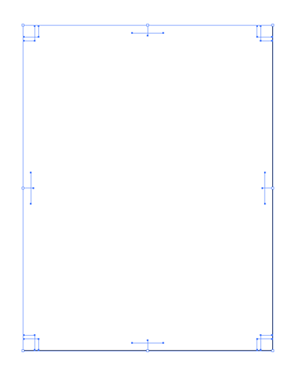

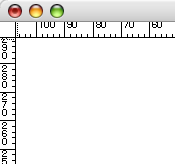
用紙設定と位置の調整が終わったらメニューの「ファイル」→「別名で保存...」を実行し、任意の名前を付けた後にフォーマットに"Adobe PDF(pdf)"を選択して保存ボタンを押します。PDFの設定画面が表示されますので、各設定を下記の画像と同様に設定してPDFを作成します。 ※設定完了後「プリセットを保存...」ボタンを押すことで設定を保存して、他のファイルを同様の設定でPDFにする事が可能です。